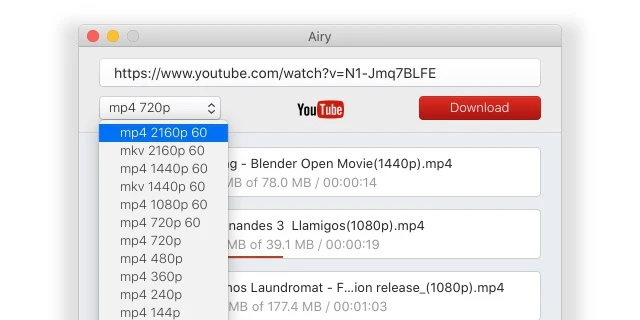Stai cercando di scaricare video di YouTube con Firefox? Abbiamo fatto delle ricerche e selezionato il miglior downloader di YouTube per Firefox in diverse categorie. Dai un’occhiata alla nostra lista di plug-in per browser compatibili con Mac, software desktop e soluzioni online.
Airy Youtube Downloader per Firefox: Integrazione App & Browser
Airy è una soluzione molto versatile, semplice ma potente. Oltre alla sua soluzione desktop, offre un’opzione di integrazione comoda per il browser. Se stai cercando come scaricare video di YouTube su Firefox, aggiungere un segnalibro di Airy al tuo browser renderà le cose molto più facili.
Airy ti consente di scegliere la qualità video preferita, oltre a scaricare più video in blocco. Tutto avviene rapidamente ed efficacemente, senza clic inutili. Airy scarica automaticamente anche i sottotitoli, il che significa ogni singola traccia di sottotitoli disponibile. E se desideri evitare restrizioni di accesso, puoi accedere e godere di una selezione di video più ampia.
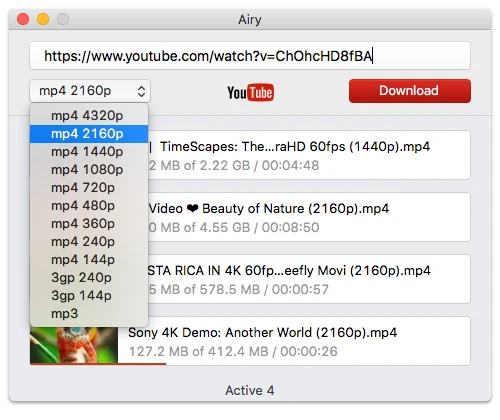
Vai alla pagina di Airy YouTube Downloader per saperne di più sui vantaggi di Airy e su tutti i modi in cui puoi utilizzarlo.
Caratteristiche:
- Interfaccia user-friendly.
- Seleziona la qualità e la risoluzione di download video preferita.
- Download multipli di video o audio in batch contemporaneamente.
- Metti in pausa e riprendi i download dei video.
- Velocità di download rapida.
- Estrahi audio in MP3.
Airy: Come Scaricare Video da YouTube in Firefox
Usare Airy con Firefox è semplice seguendo questi passaggi rapidi:
- Scarica Airy dal suo sito web ufficiale e completa l’installazione. Avvia l’app.
- Vai al menu principale di Airy e accedi alla funzione di integrazione del browser. Segui le istruzioni per creare un segnalibro Airy in Firefox.
- Ora vai alla pagina di un video di YouTube a tua scelta. Clicca sul segnalibro Airy.
- Il video verrà aggiunto alla coda di Airy. Puoi avviare il download cliccando sul pulsante Download.
Scarica video di YouTube con il plug-in di Firefox
Oggigiorno, i plug-in per browser possono fare molte cose, incluso scaricare video da YouTube. In Firefox, scarica i video da YouTube utilizzando un plug-in per browser per risparmiare tempo, ma fai attenzione. Assicurati di utilizzare estensioni del browser di sviluppatori affidabili, senza dover concedere loro permessi eccessivi ai tuoi dati o alla tua macchina. Altrimenti, possono fare più danni che benefici.
1. Scaricatore di Video e Audio di YouTube
Questo componente aggiuntivo di Firefox consente di scaricare video insieme ai sottotitoli, nonché l’audio quando il file video stesso non è necessario. Con questa estensione, puoi scaricare video di YouTube come MP4 in Firefox, nonché in altri formati come FLV, 3GP e WEBM. Inoltre, con la sua libreria JavaScript pura, può estrarre i file audio originali dai video FLV.
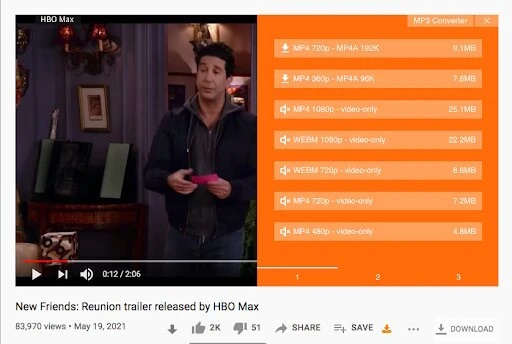
Caratteristiche:
- Supporta qualità video da 360p a 2160p.
- Scarica sottotitoli in varie lingue.
- Fornisce informazioni sui video di YouTube aperti.
- Supporta l’estrazione audio MP3.
2. Easy Youtube Video Downloader Express
L’add-on Easy YouTube Video Downloader Express è semplice da usare. È integrato nella pagina di YouTube come un pulsante di Download che appare piuttosto elegante. L’estensione ti permette di scaricare video in diversi formati e salvarli nella posizione desiderata. Inoltre, ti consente di estrarre direttamente l’audio in formato MP3.
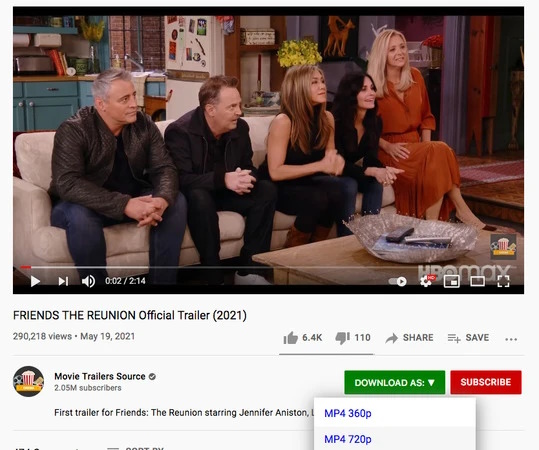
Caratteristiche:
- Supporta formati FLV, 3GP, MP3, MP4, 720p e 1080p
- Integrato nel nuovo layout di YouTube
- Design minimalista
Come installare il Video Downloader per Firefox
Un componente aggiuntivo è un pezzo di software che migliora la funzionalità del tuo browser, proprio come le app arricchiscono il tuo telefono. Sono disponibili per vari browser come Chrome, Safari, IE e, naturalmente, Mozilla Firefox.
Quindi, per utilizzare tali componenti aggiuntivi per scaricare video di YouTube, gli utenti di Firefox devono andare al sito dei Componenti aggiuntivi di Mozilla Firefox e installare l’estensione necessaria. Ecco come fare:
- Apri il browser Mozilla Firefox sul tuo laptop.
- Fai clic sul menu a 3 barre (l’icona ‘hamburger’ situata nell’angolo in alto a destra).
- Seleziona l’opzione Componenti aggiuntivi dall’elenco – si aprirà la finestra Gestione componenti aggiuntivi di Firefox. C’è anche una scorciatoia da tastiera che puoi utilizzare: ⌘ + Shift + a su Mac, o Ctrl + Shift + a se usi Windows o Linux.
- Nella barra di ricerca del Gestore componenti aggiuntivi, effettua una ricerca utilizzando “youtube downloader” nel campo Trova altri componenti aggiuntivi.
- I risultati della tua ricerca saranno elencati in una nuova scheda.
- Seleziona il downloader di video preferito. Un buon consiglio sarebbe di guardare le valutazioni complessive di ciascun componente aggiuntivo prima di procedere con il download.
- Fai clic sul componente aggiuntivo per aprire la pagina dei dettagli.
- Fai clic sul pulsante + Aggiungi a Firefox. Il componente aggiuntivo verrà scaricato e apparirà una finestra di Installazione software.
- Per installare l’estensione, fai clic sul pulsante Aggiungi.
Il tuo nuovo componente aggiuntivo sarà visibile nella finestra Gestione componenti aggiuntivi sotto la scheda Estensioni. Potrai quindi controllare le tue estensioni abilitandole, disabilitandole o rimuovendole del tutto.
Scarica il video di YouTube utilizzando i componenti aggiuntivi di Firefox
Una volta installata e pronta l’estensione necessaria di Firefox, puoi usarla per scaricare video. Per farlo, non hai bisogno di registrazioni speciali, poiché i componenti aggiuntivi sono gratuiti da usare.
Per scaricare video di YouTube con Firefox utilizzando il tuo componente aggiuntivo Video Downloader, segui questi passaggi:
- Visita YouTube e apri il video che desideri scaricare.
- Sotto il video, vedrai un pulsante verde Download, proprio accanto al pulsante Iscriviti.
- Cliccando sul pulsante Download verrà visualizzato un menu a discesa con un elenco di formati di file disponibili.
- Scegli il formato preferito e cliccaci sopra. Apparirà una finestra di dialogo per il download.
- Scegli la cartella di destinazione dove desideri salvare il file.
- Clicca sul pulsante Salva – questo avvierà il processo di download.
- Una volta completato il download, troverai il file nella cartella di destinazione selezionata.
Servizi online per scaricare video in Firefox
I siti di download online sono facilmente accessibili senza installazione e offrono una soluzione rapida se hai bisogno di un download occasionale da YouTube. Tieni presente, tuttavia, che hanno delle limitazioni. Ad esempio, di solito offrono bassa velocità di download, formati di file limitati, ecc. Senza dimenticare che i loro siti web possono essere pieni di annunci e pop-up.
Dai un’occhiata qui sotto alla nostra lista dei downloader online più popolari utilizzati per scaricare video di YouTube con Firefox:
1. Keepvid
Keepvid è probabilmente uno dei servizi di download online più popolari. Purtroppo, il sito ufficiale di KeepVid non offre più un’opzione di download. Ora funziona come Convertitore Video, Editor, Compressore e Convertitore Audio. Tuttavia, ci sono domini alternativi di KeepVid che puoi ancora utilizzare per scaricare video da YouTube, Facebook, ecc., convertire in MP3 e altro.
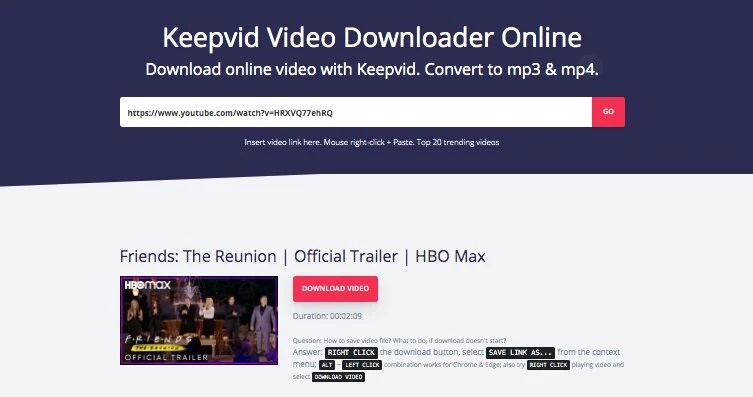
2. Y2Mate
Y2mate ti consente di scaricare e convertire video da vari siti di streaming come YouTube, Dailymotion, Facebook, tra gli altri, senza limitazioni di download. Offre vari formati video come MP4, WEBM, FLV, M4V, ecc., nonché audio in MP3.
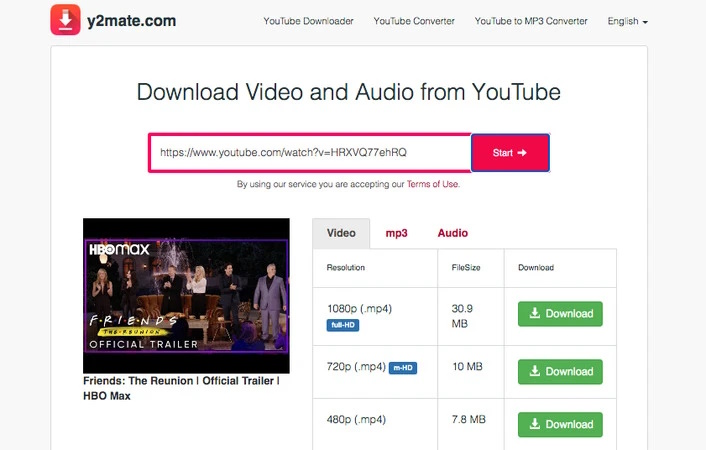
Come scaricare video con Sorgenti Online:
- Sul sito online, puoi incollare un link di un video che hai copiato. In alternativa, puoi usare la barra di ricerca per cercare direttamente i video.
- Vedrai i diversi formati di video/audio disponibili accanto al video, insieme alla dimensione del file.
- Fai clic sul pulsante Scarica accanto al formato di video/audio desiderato. Il file verrà salvato in una posizione predefinita.